カスタムラップトップローバッテリオーディオアラートを作成する
ほとんどのラップトップコンピューターは、いつ通知しますかバッテリーの割合が低くなっています。通常は5〜10%に設定されている可聴または視覚アラートによってです。しかし、以前の状態で自分の力がどこにあるのかを知り、より多くのヘッズアップを与えるとしたらどうでしょうか?
物事を成し遂げるのに忙しいときは、タスクバーのバッテリーレベルに常に注意を払っていない可能性があります。必要なときにバッテリー不足のアラートを受け取る方法は次のとおりです。
カスタムローバッテリーアラートの作成
[コントロールパネル]> [電源オプション]に移動し、微調整するプランのプラン設定を変更して、[OK]をクリックします 高度な電源設定を変更する.

または、Windows 7、8.1、または10で簡単にアクセスするには、 「力を変える」 そして選択 省電力設定を変更する.
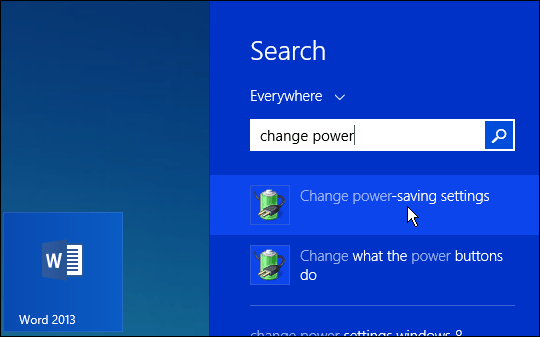
[高度な電源オプション]ウィンドウで、下にスクロールしますリストを開いて、[バッテリー]、[低バッテリーレベル]の順に展開し、接続するかどうかにかかわらず、変更するものをクリックして、必要なカスタムパーセンテージに変更します。 OKをクリックします。
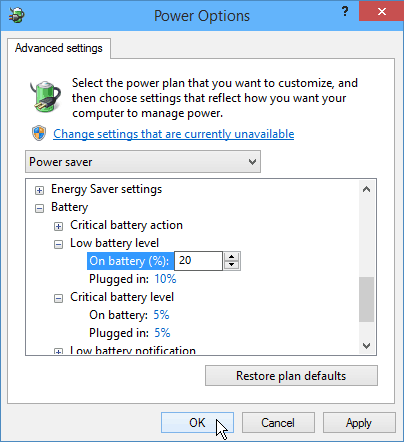
このセクションでは、他のクリティカルレベルのような割合、さらには、バッテリーが特定の状態になったときに何が起こるかを選択します。たとえば、何もしない、スリープ、休止状態、シャットダウンなどです。
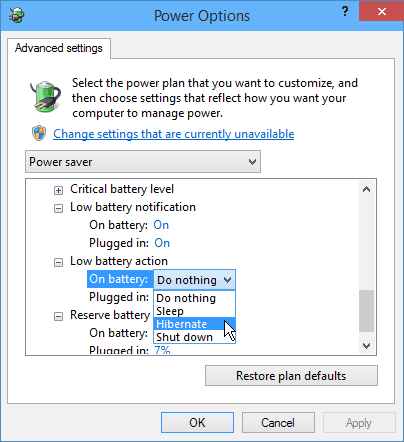
旅行中に仕事を終わらせようとするとき、最後に必要なことは、バッテリーの残量が少ないことに驚いて、必死に電源を探すことです!
レベルアラートを20〜25%のようなカスタムアラート設定に設定すると、5〜10%に設定することで、いつプラグインして電源を入れる必要があるかを知ることができます。
ノートパソコンやその他のデバイスのバッテリー電源のヒントについては、これまでに行った他の記事をご覧ください。
- iPhoneまたはiPad用のバッテリージュースの保存ガイド
- Androidデバイスのバッテリー寿命を改善する
- Kindle Readerの電力を節約
- Windows 7の電力効率レポートを実行する
- バッテリーセーフなしでラップトップを実行していますか?










コメントを残す